> Utilisations basiques > Visualisation
Visualisation
-
1Mettez le casque, le processeur et l’appareil connecté sous tension pour les visionner
-
Appuyez sur le bouton d’alimentation du casque et maintenez-le enfoncé.
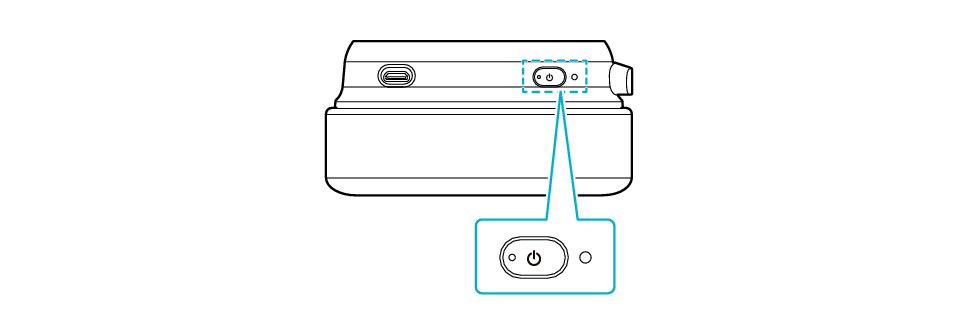
Côté gauche
Appuyez et maintenez enfoncé
Cela permet de mettre le casque sous tension et le processeur se met également sous tension automatiquement.
Vous pouvez également appuyer une fois sur le bouton d’alimentation du processeur pour mettre l’appareil sous tension, mais cela ne met pas automatiquement le casque sous tension. Pour mettre simultanément sous tension le processeur et le casque, appuyez sur le bouton d’alimentation du casque en le maintenant enfoncé.
Si le processeur est en mode veille, appuyez sur les deux touches d’alimentation du processeur et du casque pour les mettre sous tension. À propos des modes Veille automatique et Veille
-
2Appuyez sur le bouton [INPUT] du processeur, du casque ou de l’application pour passer en mode visualisation
-

bouton [INPUT] du processeur
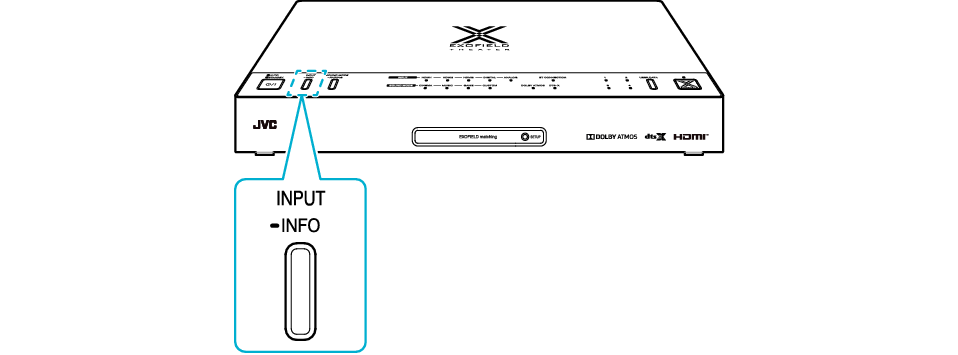
bouton [INPUT] sur le casque

bouton [ENTRÉE] dans l’application
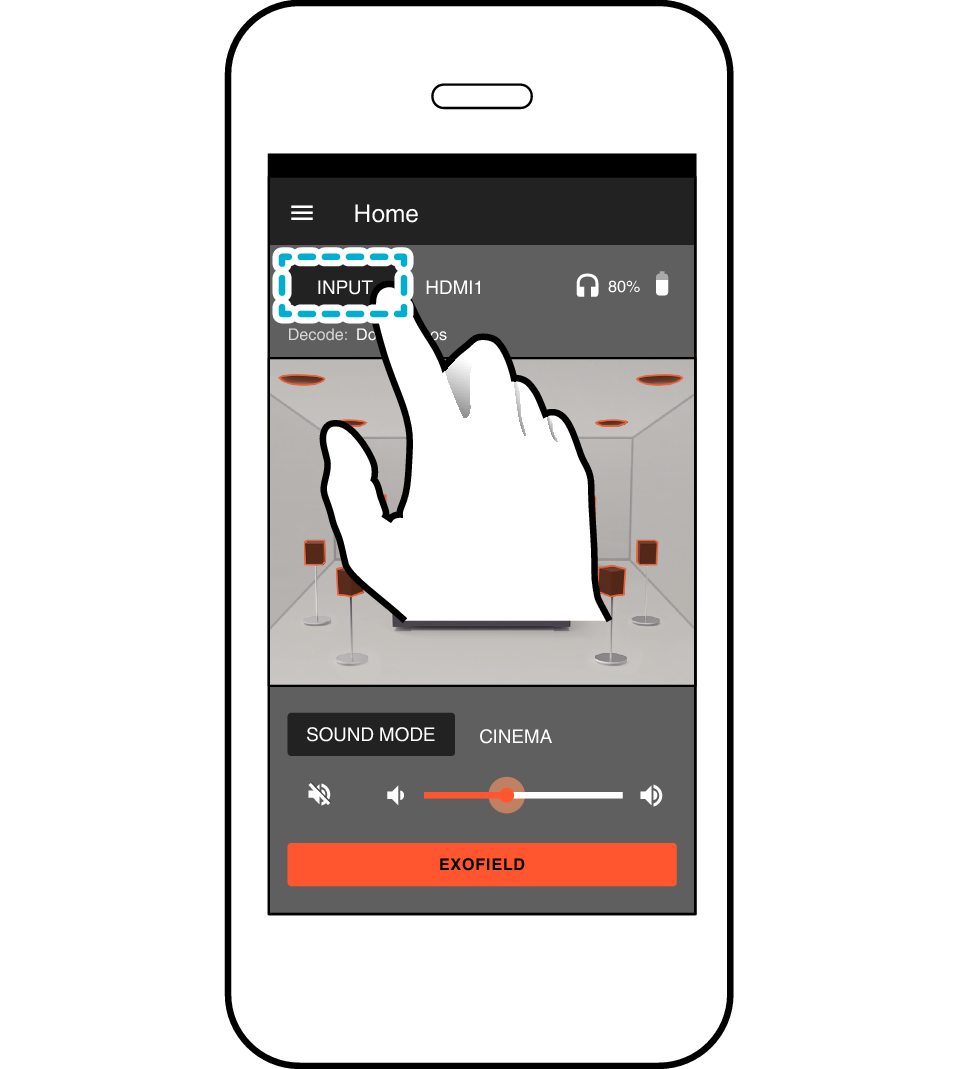
-
3Lire l’appareil pour la visualisation
-
HDMI 1/ HDMI 2/ HDMI 3
Vous pouvez lire l’audio d’un appareil connecté à l’une des bornes d’entrée HDMI IN 1/IN 2/IN 3.
DIGITAL
Vous pouvez lire l’audio d’un appareil connecté à la borne de sortie HDMI ou à la borne OPT IN.
Si des appareils sont connectés à la borne de sortie HDMI et à la borne OPT IN, la priorité sera donnée à la sortie audio de la borne OPT IN. Vous pouvez modifier le réglage du niveau de priorité pour la sortie audio dans l’application. Pour plus d’informations, veuillez vous reporter à Utiliser l’application.
ANALOG
Vous pouvez lire l’audio d’un appareil connecté à la borne ANALOG IN.
